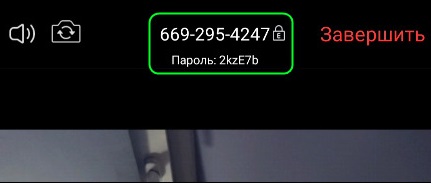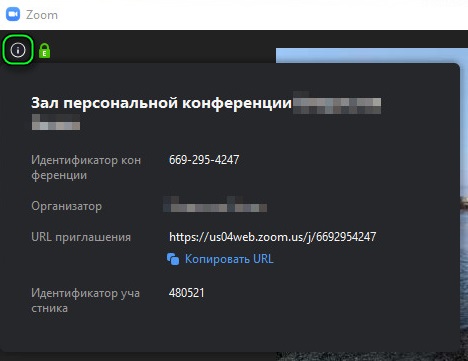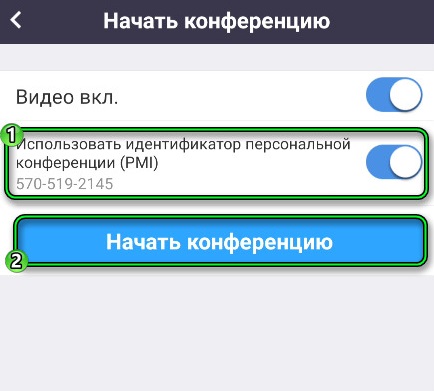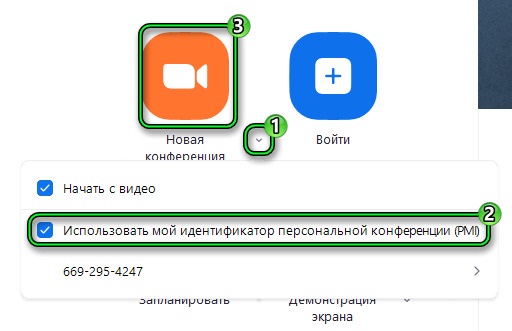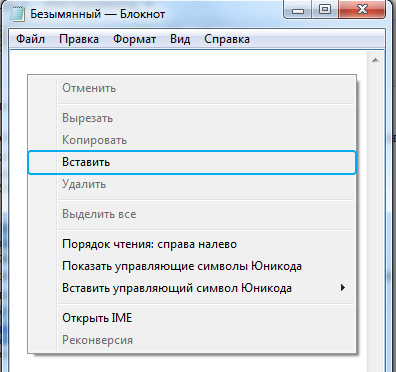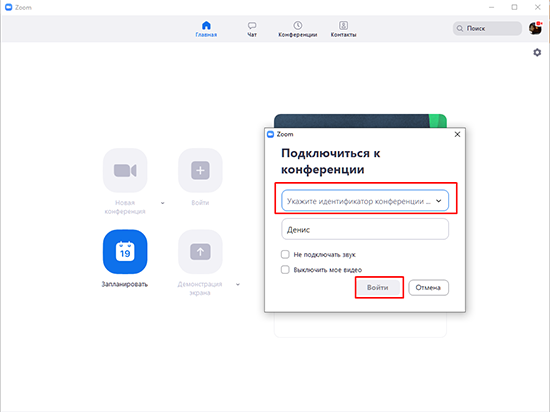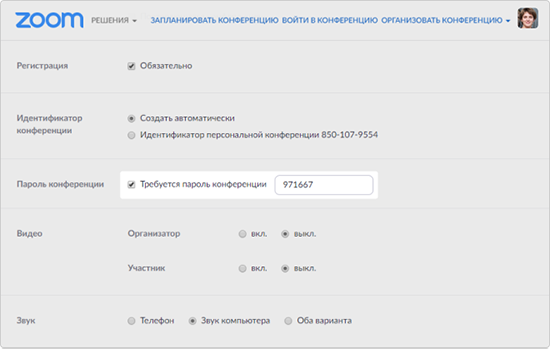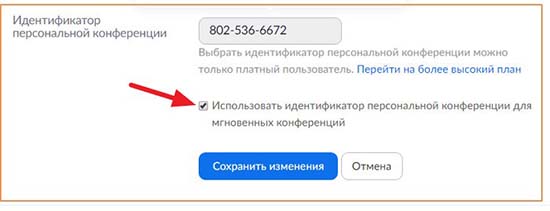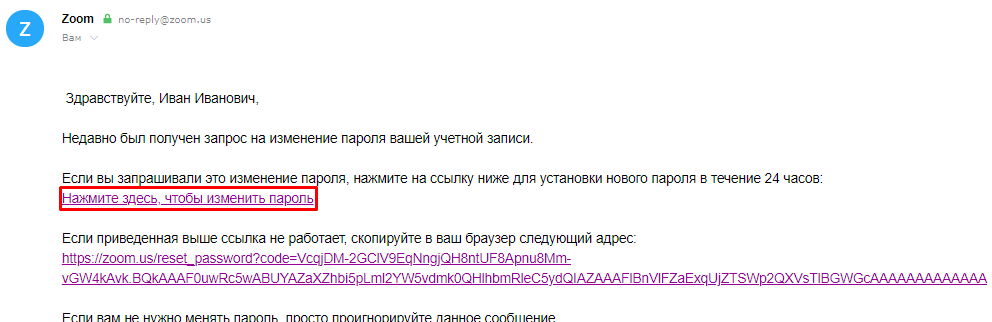неверный код доступа zoom что делать
Что делать, если пишет неверный идентификатор конференции в Zoom
Приложение для онлайн-конференций Zoom характеризуется удобством и широко признано во всем мире. Сегодня, в период пандемии коронавируса, его использование особенно актуально. Но применение даже самой лучшей программы не застрахует пользователя от проблем. Частая из них – неспособность войти в зал конференции: ее участнику высвечивается окно с надписью «Этот идентификатор конференции недействителен. Проверьте и попытайтесь еще раз». Почему так происходит и что с этим делать? Об этом – в данной статье.
Что значит эта ошибка?
Ответ прост: недействительность идентификатора. Идентификатор является одной из частей ссылки для персональной конференции. Он необходим, чтобы зайти туда смогли конкретные пользователи. Причины е:
Что делать?
Иногда такая проблема происходит со всеми участниками конференции: у организатора (администратора) и у других пользователей. Бывает, что ошибка возникает у конкретных участников. В первом случае необходимо действовать прежде всего организатору, во втором – другому пользователю (может понадобиться помощь организатора). Рассмотрим сначала случай с недействительностью кода для участника, не являющегося администратором конференции.
Недействителен для пользователя
Недопустимый идентификатор конференции «Зум» – проблема, встречающаяся чаще всего у «рядовых» участников. У организатора она возникает реже. Проблема вполне решаема, но решений много. Рассмотрим.
Если вы «рядовой» участник, попробуйте ввести данные снова. Возможно, вы просто ошиблись в цифрах.
Иногда идентификатор изменяется организатором. Решение очевидно – обратиться к нему за новым кодом.
Автоматическая рассылка иногда дает сбои, и эта проблема возникает у всех участников. В этом случае также следует обратиться к организатору.
Если вы используете мобильное приложение, вы увидите действительный идентификатор вверху экрана:
Пользуетесь компьютером, ноутбуком? Нажмите на значок в верхнем левом углу, чтобы получить код.
Если все это не помогает, проблема может быть из-за сбоя в работе сервера. Надо перезагрузить программу или устройство. Можно также обратиться к администратору конференции: создание новой конференции иногда помогает решить проблему. Еще один вариант – написать в службу технической поддержки, подробно объяснив проблему и способы ее решения.
Недействителен для администратора
Вы заранее запланировали конференцию, собрались в нее войти, и неожиданно у вас показывает «неверный идентификатор конференции Zoom»? Не волнуйтесь: решить эту проблему просто. Ваша задача – перезапустить конференцию с использованием своего идентификатора. Это возможно сделать как на мобильном, так и на декстопном устройстве.
Открыть приложение. Если вы используете телефон, планшет и пр., дайте согласие на использование идентификатора при входе в персональную конференцию. Сделать это надо при помощи передвижения ползунка (белого круга) вправо. После этого начните конференцию, нажав на соответствующую кнопку.
Если для работы в Zoom вы пользуетесь компьютером или ноутбуком, кликните на галочку (см. изображение), чтобы открыть дополнительные настройки. Здесь тоже надо согласиться на использование своего идентификатора. Затем выполнить вход, нажав на кнопку «Новая конференция».
Как уже упоминалось, организатор может ошибиться в цифрах кода, особенно если не умеет вставлять текст. В этом случае целесообразно этому научиться, тем более что это очень легко: нажмите на правую кнопку мыши, кликните левой «вставить».
Другая вышеупомянутая проблема – вход по неактуальной ссылке. В этом случае следует создать новую конференцию. Кстати, этот способ – самый простой для решения всех проблем. Его предпочитают и организаторы, и другие участники персональных конференций Zoom.
Что такое код доступа к конференции в Zoom
Идентификаторы, они же коды, необходимы для получения доступа в конференцию. Администратор беседы, после создания собрания, отправляет постоянную или только сгенерированную комбинацию людям, которые будут присутствовать на совещании или уроке.
Пользователю, остаётся ввести код в предназначенное для этого поле. Пошаговая инструкция по поиску кода, и подключению к беседе приведена в пунктах расположенных ниже.
Что такое код доступа к конференции
Код доступа конференции зум, представляет собой специальный идентификатор состоящий из примерно десяти знаков (9,10, 11 символьных значений). Он предназначен для получения допуска к видеобеседе. Может состоять из букв, символов и цифр. Подобный код генерируется программой в автоматическом режиме, во время планировки встречи или сразу, если встреча является моментальной.
Каждая конференция имеет свой уникальный код, который указывается создателем беседы, в пригласительном письме или сообщении через любой удобный мессенджер. Отправление идентификатора и пароля для входа, должно происходить через личные сообщения или электронные письма. Подобное действие, поможет избежать наплыва посторонних людей, и предотвратит возможные хакерские атаки.
Если конференция мгновенная, то код будет сгенерирован системой самостоятельно, при запуске конференции. Для персональных бесед — одна конкретная символьная комбинация, будет закреплена за учёткой, и применяется она в каждой запланированной или созданной видеобеседе.
Где взять код доступа к конференци
Пользователь может узнать код доступа к конференции зум, пользователю необходимо войти в параметры учётки. Купленная подписка позволяет самостоятельно выбирать идентификатор. В общих сведениях о собрании, можно найти случайно сгенерированный код видеочата, но только после начала конференции.
В личном кабинете
Выполняется переход в параметры учётки.
— Нажимается значение ‘Профиль’, которое находится в левом блоке. В появившимся разделе выбирается строка с надписью ‘Показать’.
Расположена она в правой стороне от аватара участника, рядом с числовым значением.
Для просмотра доступны конференции, которые созданы для входа по идентификатору.
В официальном клиенте для компьютера
В мобильной версии
Чтобы взять код доступа конференции в зум с мобильного клиента:
Куда вводить код конференции в зуме
С компьютера
Чтобы зайти в зум по коду доступа с персонального компьютера:
После подтверждения организатором, участник попадёт в саму конференцию.
С телефона
Чтобы ввести код конференции с телефона, необходимо:
Произойдёт перемещение в зал ожидания, когда организатор разрешит, пользователь будет подключен к конференции.
Через браузер
Подключение к видеобеседе с помощью кода, открывается вкладка входа в конференцию, расположенная в верхней части экрана. Указывается полученный комбинация цифр, и кликается кнопка с надписью ‘Войти’.
Затем, веб-обозреватель выполнит автоматический переход в новое окно. Появится запрос о разрешении доступа, нажимается ‘Разрешить’.
Произойдёт запуск установленного на компьютер зум-клиента с требуемой беседой. Снова вводится пароль.
Когда администратор собрания разрешит — пользователь подключится к беседе.
Неверный код доступа конференции zoom
Если пользователь или администратор собрания сталкивается с ситуацией, когда сервис пишет, что неверный код доступа к конференции zoom, есть несколько способов решить эту проблему. Чаще всего подобная ошибка выскакивает у создателя беседы, при попытке подключения к трансляции, которая является запланированной.
При проблеме у администратора конференции, необходимо:
Код для доступа к собранию может быть постоянным или меняться для каждого проводимого онлайн-собрания.
Подобная надстройка может быть осуществима только в платных аккаунтах. Если необходимо отредактировать код, придётся приобрести другой тарифный план.
Если личный код входа не работает у простого участника собрания, то существует четыре способа для решения возникшей проблемы. Например:
Когда, вышеперечисленные шаги не дают результата, код является достоверным, а система не впускает на онлайн-встречу, придётся обращаться в техническую поддержку. Специалист из поддержки, свяжется через время с пользователем, и поможет отладить работу сервиса зум.
Чтобы связаться со специалистами из техподдержки, необходимо перейти в раздел справки и поддержки. В открывшемся окне, появятся пиктограммы справочных подразделов. В самом низу находится пункт серого цвета с соответствующей надписью, на который необходимо кликнуть.
Применив советы пользователь сможет создать код, отправить его другим пользователям и исправить ошибки возникшие при введении идентификатора. В основном, большинство ошибок связанных с вводом идентификатора решаемы. Если символы правильны и актуальны, а система не впускает в конференцию, значит произошла внутренняя ошибка, и нужно обратиться в техслужбу.
Как отключить пароль в конференции Zoom
Zoom – это сервис, позволяющий воспользоваться конференц-связью. Для большей безопасности Zoom требует пароль конференции. Но иногда его необходимо отключить – например, когда его не предоставили или когда при попытке ввода система пишет, что он введен неверно. Рассмотрим, в Zoom как убрать пароль с конференции.
Для чего нужен пароль в Zoom
| Рекомендуем! InstallPack | Стандартный установщик | Официальный дистрибутив Zoom | Тихая установка без диалоговых окон | Рекомендации по установке необходимых программ | Пакетная установка нескольких программ |
|---|
zoom.us рекомендует InstallPack, с его помощью вы сможете быстро установить программы на компьютер, подробнее на сайте.
Пароль будет необходим только для тех пользователей, которые вводят идентификатор вручную.
Обратите внимание! Если человек проходит по прямой ссылке, то ему никаких дополнительных данных вводить не нужно. Достаточно скопировать ссылку в специальную форму.
Где найти пароль от Зоом
Скорее всего, при первом же входе и создании конференции ваша учетная запись требует установить пароль. Для того чтобы найти его, зайдите в «Запланировать» на телефоне или компьютере.
В строке «Пароль» будет прописана вся нужная информация. Ее можно скопировать в буфер обмена, и использовать при дальнейшем входе в конференцию.
Способ 1: Как отключить пароль в мобильном телефоне
Обращаем внимание на то, что отключить пароль в конференции Zoom не получится. Единственный способ обойтись без этой информации – осуществить вход по ссылке.
Чтобы войти в чат по ссылке, нажимаем на клавишу «Войти».
А дальше выбираем строку «Войти по имени персональной ссылки». Это позволит избежать ввода дополнительных данных.
Способ 2: Отключение пароля через компьютер
Введение данных нужно для того, чтобы защитить конференцию. Поэтому и здесь без пароля не обойтись. Но можно также перейти на видеосвязь через ссылку. Для этого в верхней части панели задач выберите «Войти в конференцию».
В открывшемся окне введите не идентификатор, а ссылку, полученную от другого пользователя.
Точно также вход осуществляется и с компьютерной версии сайта.
Что делать, если система выдает ошибку
Возможны ошибки из ряда «неверный пароль конференции» или «ошибка пароля». Если для входа необходим пароль, но с ним возникла ошибка, то первое, что необходимо сделать – это попробовать ввести его еще раз. Причем лучше сделать это вручную. Можно проверить, правильно ли он скопировался, либо правильно ли были введены символы.
Бывает, что из буфера обмена копируется не последний пароль, а из предыдущей конференции. Поэтому рекомендуют вводить символы при ошибке именно вручную.
Если все эти способы испробованы, но они не помогают, то можно обратиться в техническую поддержку. Для этого войдите на официальный сайт Zoom и опуститесь до конца страницы. Выберите строку «Центр поддержки».
Откроется новая страница, где собраны видеообзоры, помогающие войти в Зоом. Можно просмотреть один из видеороликов, чтобы понять, правильно ли был осуществлен вход. Если все правильно – нажимаем на «Обратиться в службу поддержки» и решаем проблемы на уровне специалистов.
Пароль в Зоом создан для того, чтобы обезопасить видеоконференцию от третьих лиц. А единственный способ обойтись без него – это получить прямую ссылку от администратора и осуществить вход с ее помощью.
Как восстановить пароль Zoom
Иногда пользователи клиента конференций забывают код авторизации и сталкиваются с ошибкой Zoom «Неверный адрес электронной почты или пароль». Без входа в учетную запись можно участвовать в конференции, но организовать online-встречу не получится. Чтобы восстановить пароль Zoom, запустите приложение на ПК, ноутбуке, телефоне или планшете, в окне авторизации кликните по строке «Забыли?», укажите E-mail, перейдите по ссылке из письма и задайте новый секретный код.
Читайте подробную пошаговую инструкцию по сбросу пароля на Windows, iOS, Android и через официальный сайт разработчика со скриншотами и пояснениями.
Как изменить пароль Зум на компьютере
1. Откройте конференц-клиент на компьютере или ноутбуке.
2. В поле ввода пароля нажмите «Забыли?».
3. Введите адрес электронной почты и код капча.
4. Нажмите на кнопку «Отправить».
5. На указанный E-mail придет инструкция с указаниями, как сменить пароль.
6. Откройте письмо от Зум.
7. Чтобы поменять пароль в Зум на компьютере, перейдите по ссылке из письма.
8. Необходимо придумать надежный пароль Зум и ввести новый секретный код авторизации. Не забудьте включить в пароль строчные и прописные буквы и цифры.
9. Нажмите на кнопку «Сохранить».
Как изменить пароль на сайте zoom.us
Как узнать пароль для входа в Zoom через официальный сайт? Платформа не пришлет старый код доступа, но позволит сгенерировать новый шифр. Главное иметь доступ к указанной при регистрации учетной записи электронной почте.
1. Откройте официальный сайт zoom.us на компьютере, планшете или телефоне и выберите пункт верхнего меню «Войти в систему».
2. Нажмите на голубую ссылку «Забыли пароль» или «Forgot?».
3. Введите адрес электронной почты и укажите код Google: докажите, что вы не робот.
4. Чтобы восстановить пароль Зум, нажмите на голубую кнопку и ожидайте письма с инструкцией по сбросу кода.
5. Кликните по ссылке из письма «Нажмите здесь, чтобы изменить пароль».
6. Чтобы изменить пароль для входа в учетную запись, введите новый восьмизначный код авторизации и щелкните по голубой кнопке.
Как восстановить пароль на телефоне с Android
Если вы забыли пароль и находитесь вдали от компьютера, волноваться не стоит. Читайте пошаговую инструкцию по сбросу кода доступа на смартфоне.
1. Запустите Zoom Cloud Meetings на смартфоне с Android и выберите «Войти в систему».
2. Тапните «Забыли пароль?» под синей кнопкой.
3. Введите адрес электронной почты и щелкните «Отправить».
4. Платформа конференций проинформирует об отправке письма с инструкциями по сбросу пароля.
5. Чтобы сменить пароль Зум, перейдите по голубой ссылке из письма.
6. Введите новый пароль и тапните по кнопке «Сохранить».
Что делать, если забыл пароль Zoom на iPhone или iPad
1. Откройте клиент конференций на устройстве с iOS.
2. В окне авторизации кликните «Забыли пароль?», укажите E-mail и нажмите «Отправить».
3. Перейдите к почтовому клиенту и откройте письмо от Зум.
4. Перейдите по ссылке из письма.
5. Придумайте и напечатайте новый пароль. Не забывайте о минимальной длине пароля 8 символов.
6. Нажмите на голубую кнопку «Сохранить».
Если остались вопросы по смене пароля, оставляйте комментарии внизу страницы.
Распространенные проблемы и коды ошибок в Zoom
Проведение встреч в онлайн-режиме стало неотъемлемой частью жизнь многих людей. Zoom является популярным сервером для организации подобных мероприятий. Но появление ошибок и возникновение неполадок, связанных с самим приложением, не исключено, особенно при входе в конференцию с мобильного устройства. В этой статье вы узнаете самые распространённые ошибки и как их устранить, чтобы оставаться на связи.
Самые распространённые коды ошибок в Zoom
Одна из часто встречающихся проблем, с которой сталкивается пользователь – невозможность подключения к конференции. Возникновение такой ситуации обусловлено неполадками в самом приложении и может возникнуть даже при нормальном функционировании платформы.
Коды: 5000, 5003, 104101–104106, 104110 –104118.
Устранение неполадок
Если произошла ошибка при подключении, выполните следующие действия:
Если инструкция выше не помогла решить проблемы, попробуйте временно отключить межсетевой экран:
После окончания конференций не забудьте включить функцию
Дополнительные варианты решения проблемы:
Ошибки, связанные со звуком, качеством и изображением (5, 4)
Зайдя в конференцию с персонального компьютера, можно обнаружить проблемы с зумом, связанные с некачественной передачей звука или изображения. В таких случаях причиной чаще всего является быстрое закрытие диалогового окна, без указания информации о том, что вы вошли с ПК.
В таких случаях, необходимо в левом нижнем углу экрана кликнуть на кнопку «Войти в аудиоконференцию с компьютера». Дальнейшее использование микрофона осуществляется только пробелом на клавиатуре. Чтобы улучшить качество звука – в настройках звука ОС во вкладке «Запись звука» нужно отключить функцию «Прослушать с данного устройства».
Трансляция видео происходит аналогичным образом. Изначально в окне надо разрешить доступ к камере, а далее – отключать и включать с помощью клика по знаку с камерой.
Если при выполнении данных действий приложение выдаёт ошибку, то:
Важно не забывать, периодически обновлять приложение до последней версии.
Решение самых сложных ошибок в Zoom
Помимо простых ошибок, не требующих много времени для решения, существуют ошибки, которые могут затруднить пользователя или даже не имеют решения.
Error (Ошибка) 3113
Планировка конференции невозможна.
Устранение: загрузка обновлений для ПО. Если неполадка возникла в приложении на телефоне, нужно переустановить программу с сайта официального разработчика.
Error (Ошибка) 1132
Ошибка входа в зум.
Error (Ошибка) 105035
Блокировка попытки предоставления всеобщего доступа после начала встречи.
Error (Ошибка) 100000502
Технические неполадки сайта.
Возникновение ошибки возможно во время проведения виртуальной встречи, её планирования или создания. Способов её решения нет, ошибка сама исчезнет через определённое время.
Error (Ошибка) 3078 и 403
В первом случае причиной является выход с территории, на которую наложены ограничения по использованию зума.
Во второй – система безопасности заблокировала аккаунт.
Error (Ошибка) 502 Bad Gateway
Если появляется окно и пишется ошибка авторизации, то причиной возникновения является работа внешних программ, сервисов, блокировкой, перегрузка сети и т.д. Из-за этого сервер не может прогрузить информацию.
Решение: закрыть или отключить прочие программы, потребляющие интернет-трафик; отключить антивирусную программу; запустить программу в режиме «Невидимка».
Error (Ошибка) 3000, 1012
Появляется она при установке программы. Проблема обусловлена использованием неподходящего пути для установки файла.
Error (Ошибка) 5003
Осуществить подключение невозможно.
Возникает при потере информации во время передачи данных.
Network Connection Failed ошибка 1006
Неполадки при попытке входа в конференцию.
Причина может заключаться в нестабильном сетевом подключении организатора, загруженности платформы. Ошибки зум часто связаны именно с этой причиной.
Решение: подключение к другой сети или обеспечение бесперебойной работы.
Код ошибки 2008
Причина заключается в отсутствии лицензии, она не активирована или больше недействительна.
Решение: активация через сервер с личными данными пользователя.
Код ошибки 10002
Причина – попытка установки устаревшей версии приложения; блокировка антивирусом.
Решение: проверить наличие достаточного количества места на диске; загрузка, установка вручную.
Код ошибки 1000006000
Планировка конференции невозможна.
Причина кроется в персональном компьютере, на котором активен сервер.
Метод устранения: проверить установку даты и времени; дождаться снижения загруженности сервера.
Заключение
Столкнувшись с различного рода ошибками при установке или во время работы приложения, пользователи находятся в недоумении. Особенно если времени до важной онлайн-встречи остаётся немного.
Разработчики предвидят такие ситуации и стараются постепенно исправлять ошибки в самом приложении, а для устранения проблем вручную, создали коды, обозначающие ошибки Zoom, которые можно расшифровать и устранить проблему.